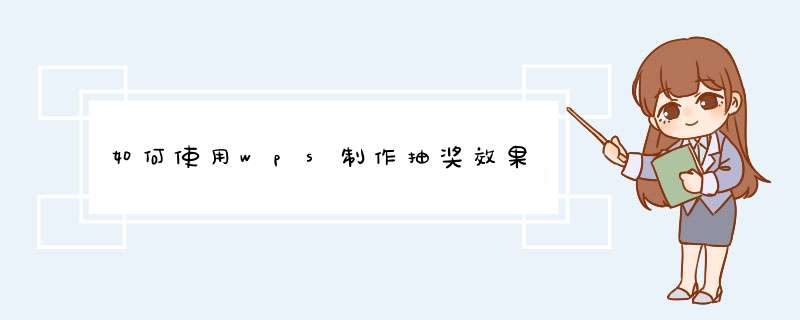
用WPS打开,然后点击添加幻灯片
如下图所示
点击后,会出现一个新的窗口,从中可以选择各种
封面
目录
正文的模板,很方便的
如下图所示
第一步:首先我们确定前期的数据,比如说要将最终抽到的奖品的名称显示出来,输入奖品名称。
第二步:然后制作显示抽奖结果的界面。
第三步:在抽奖显示框中插入函数一个随机函数randbetween()因为我设置的奖项只有6项,所以取值范围可以设置randbetween(1,6)
第四步:因为要获取奖品的名称,所以需要再插入一个获取索引值得函数index(数据范围,索引值)。所以我们可以将index函数把随机函数包裹住:
index(数据范围,randbetween(1,6))
第五步:为了动态显示抽奖的过程,我们可以将奖品名称进行突出显示。选中所有奖品名称,点击“开始”菜单下的“条件格式”下的“突出显示单元格规则”。
第六步:在“单元格规则”下选择“等于”,然后用鼠标点击抽奖结果所在单元格,既抽奖结果显示的值和奖品名称比较,如果和抽奖结果一致,则奖品名称突出显示。
第七步:设置好以后,按住键盘上的F9键执行 *** 作,直到松开F9键,就会产生抽奖结果。
总结:
1、首先设置好抽奖名称和抽奖显示区域
2、首先在抽奖显示区域插入随机函数randbetween(最小值,最大值)
3、然后在随机函数的外面包裹一个获取索引名称的函数index(数据区域,索引值)
4、为了能够动态显示抽奖的变化状态,设置抽奖名称的突出显示格式
5、既条件就是抽奖结果,过程就是抽奖名称数据区域
6、设置好后,按住F9键进行抽奖,松开按键既停止。
欢迎分享,转载请注明来源:内存溢出

 微信扫一扫
微信扫一扫
 支付宝扫一扫
支付宝扫一扫
评论列表(0条)